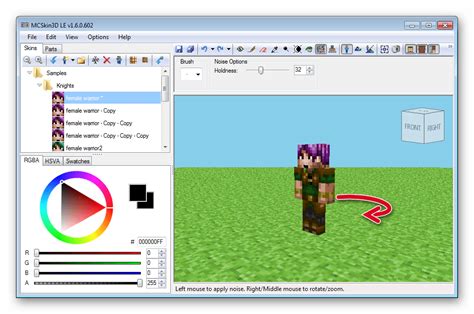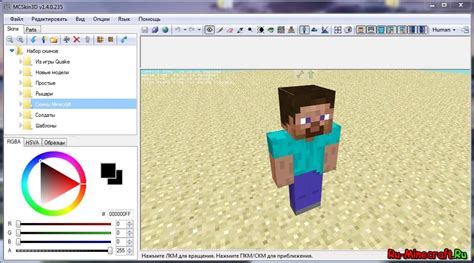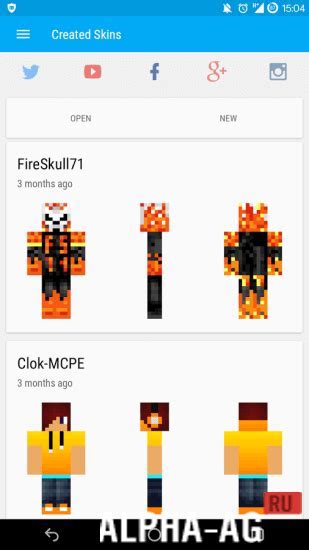Майнкрафт - одна из самых популярных игр в мире, которая позволяет игрокам строить и исследовать виртуальные миры. Одним из самых интересных аспектов игры является возможность изменить внешний вид своего персонажа с помощью скина. Скин - это внешний облик вашего персонажа, его внешний вид, который можно изменить и создать самостоятельно.
Создание своего собственного скина в Майнкрафт - это весело и позволяет выразить свою индивидуальность. Для создания скина вам потребуется графический редактор, такой как Paint или Photoshop, а также представление о том, каким образом вы хотите видеть своего персонажа. Вы можете создать оригинального или вдохновленного другими персонажами скина - возможности бесконечны.
Начните с выбора главного элемента внешности своего персонажа - его цветовой схемы, нарисуйте его основу и добавьте детали. Вы можете нарисовать на своем скине все что угодно - от простой одежды и аксессуаров до сложного костюма или крыльев. Не забудьте сохранять свой скин в формате PNG, чтобы он был совместим с игрой.
Создание собственного скина в Майнкрафт: шаг за шагом

Итак, у вас есть желание создать свой собственный скин в Майнкрафт? Ниже представлено пошаговое руководство, которое поможет вам в этом процессе:
- Выберите программу для создания скинов. Существует множество онлайн-инструментов, с помощью которых вы можете создавать скины, например, "NovaSkin" или "Minecraft Skin Editor". Выберите тот, который вам нравится.
- Откройте выбранную программу и начните создание своего скина. Вы можете выбрать различные цвета, рисунки и стили для каждой части тела персонажа.
- После того, как вы закончили создание скина, сохраните его на своем компьютере.
- Откройте официальный сайт Майнкрафт и войдите в свою учетную запись.
- Перейдите на страницу настроек профиля и найдите раздел "Скин". Загрузите файл скина, который вы только что создали.
- Сохраните изменения и войдите в игру. Теперь вы будете видеть свой новый скин, когда играете в Майнкрафт.
Теперь у вас есть собственный скин в Майнкрафт! Не стесняйтесь экспериментировать и создавать разные скины, чтобы придать вашему персонажу уникальный стиль. Удачной игры!
Выбор основы для скина

Можно использовать различные способы выбора основы:
- Использовать готовые основы, предложенные разработчиками игры или созданные сообществом фанатов. Эти основы обычно доступны для загрузки в формате PNG и могут быть изменены и настроены под ваши предпочтения.
- Создать свою собственную основу с помощью графических редакторов. Вы можете рисовать основу вручную или использовать фотографии и другие изображения в качестве основы. Это потребует навыков работы с графическими редакторами, такими как Adobe Photoshop или GIMP.
Необходимо помнить, что основа должна соответствовать требованиям игры. Она должна иметь определенный размер (64 пикселя в ширину и 32 пикселя в высоту) и использовать определенный формат файла (PNG).
При выборе основы для вашего скина важно учесть вашу концепцию и предпочтения. Вы можете использовать основу, которая лучше всего подходит для вашего персонажа или воплотить свою уникальную идею. Возможности ограничены только вашей фантазией!
Рисование своего собственного дизайна

Если вы хорошо разбираетесь в редакторе графических изображений, вы можете использовать программы, такие как Adobe Photoshop или GIMP, чтобы создать и нарисовать свою собственную текстуру с нуля. Если вы новичок в рисовании, можете воспользоваться онлайн-редакторами скинов, такими как NovaSkin или Skindex, которые предлагают готовые шаблоны и инструменты для рисования.
Запустите выбранный редактор скинов и откройте пустой шаблон размером 64x64 пикселя. В этом шаблоне каждый пиксель представляет собой одну часть скина. Это значит, что вы сможете нарисовать каждый элемент скина отдельно.
Используйте инструменты редактора, чтобы нарисовать дизайн скина. Вы можете добавлять цвета, текстуры, рисунки и другие детали, чтобы придать своему скину уникальный вид. При рисовании учтите, что одна половина скина будет отражена на другой половине, так что изменения, сделанные в одной половине, автоматически отобразятся на другой.
Когда закончите рисовать свой скин, сохраните его в формате PNG или JPEG. После сохранения скина, вам потребуется загрузить его на сервер Майнкрафта или использовать специальные программы, такие как Minecraft SkinEdit, чтобы загрузить скин в свой игровой профиль.
Наслаждайтесь своим собственным дизайном и гордитесь тем, что у вас есть уникальный скин в Майнкрафте!
Загрузка и установка скина в игру

Когда вы создали свой уникальный скин для персонажа в Майнкрафте, следующим шагом будет загрузка и установка его в игру. Вот несколько простых шагов, которые помогут вам сделать это:
Шаг 1: Посетите официальный сайт Minecraft и войдите в свою учетную запись. |
Шаг 2: Найдите раздел "Профиль" и выберите "Загрузить скин". |
Шаг 3: Перейдите к выбору файла с вашим скином на компьютере и загрузите его на сайт. |
Шаг 4: После загрузки скина, вы увидите его предварительный просмотр. Проверьте, что все выглядит правильно. |
Шаг 5: Нажмите кнопку "Сохранить" или "Принять", чтобы установить скин в игру. |
Шаг 6: Вернитесь в игру и наслаждайтесь вашим новым скином! |
Теперь вы знаете, как загрузить и установить свой собственный скин в Майнкрафте. Не забудьте поделиться им с друзьями и наслаждаться новым образом вашего персонажа!
Настройка и просмотр собственного скина

После того, как вы создали свой собственный скин для персонажа в программе редактирования скинов, вам потребуется настроить и просмотреть его в игре Minecraft. Вот несколько шагов, которые вам следует выполнить:
1. Сохраните скин
Сначала сохраните свой скин на компьютере в папке, где хранятся скины Minecraft. Обычно это папка minecraft.net/skin, но это может варьироваться в зависимости от вашей операционной системы.
2. Загрузите скин в игру
Зайдите в игру Minecraft и выберите вашего персонажа в главном меню. Затем нажмите на кнопку "Выбрать скин" или "Сменить скин", чтобы загрузить свой собственный скин. Укажите путь к файлу скина на вашем компьютере, который вы сохранили ранее.
3. Проверьте скин
После загрузки скина вы увидите изменения на модели персонажа в игре. Чтобы проверить скин полностью, зайдите в одиночную игру или многопользовательский режим и просмотрите себя внутри игрового мира. Убедитесь, что скин выглядит так, как вы задумали.
4. Изменение скина в будущем
Если вам захочется изменить свой скин в будущем, вы можете повторить процесс загрузки нового скина. Просто сохраните новый файл скина, перейдите в игру Minecraft и загрузите его так же, как и раньше. Предыдущий скин будет заменен новым, и вы увидите обновленные изменения на модели персонажа.
Теперь у вас есть все необходимые знания, чтобы создать, настроить и просмотреть свой собственный скин в игре Minecraft. Наслаждайтесь процессом создания уникального внешнего вида своего персонажа!